Die Liste der offenen Punkte ist immer ein großes Diskussionsthema. Es fließen sehr viele Aufwände in die Pflege und das Nachhalten dieser Tätigkeit ein und diese Tätigkeiten werden leider sehr oft unterschätzt.
Nehmen wir als Beispiel nur die Tätigkeit der Abfrage des Status und die notwendigen Schritte:
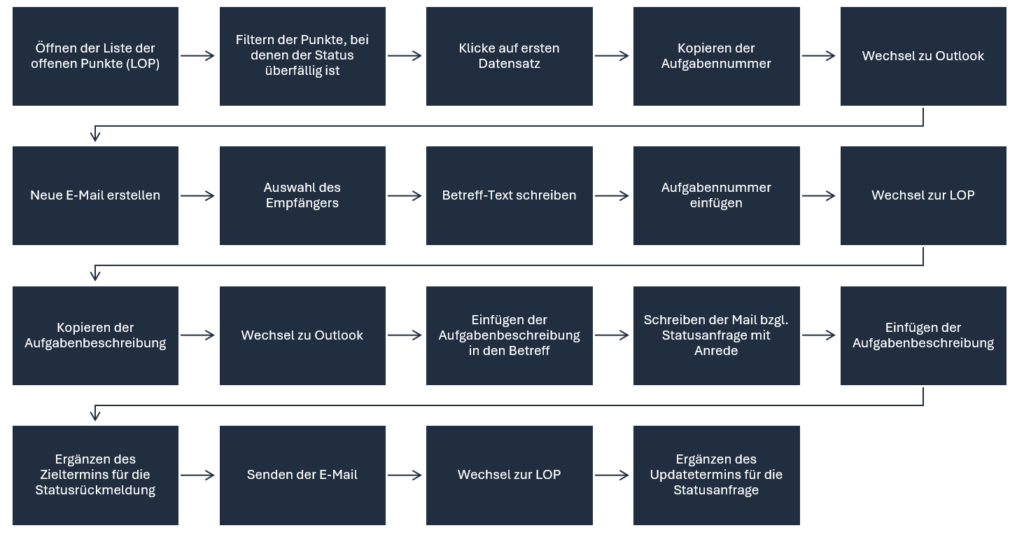
Schritte und deren Automatisierungsmöglichkeiten
Betrachtet man nun die Schritte bzw. den Einzelaufwand der pro Software durchgeführt werden muss, kann man auch direkt bewerten, ob dieser Schritt automatisierbar ist.
| Schritt | Software | Tätigkeit | Aufwand | Automatisierbar |
|---|---|---|---|---|
| 1 | Excel | Klicke auf ersten Datensatz | 0,5 Min | |
| 2 | Excel | Kopieren der Aufgabennummer | 0,5 Min | Ja |
| 3 | Outlook | Wechsel zu Outlook | 0,5 Min | Ja |
| 4 | Outlook | Neue E-Mail erstellen | 0,5 Min | Ja |
| 5 | Outlook | Auswahl des Empfängers | 1,0 Min | Ja |
| 6 | Outlook | Betreff-Text schreiben | 1,0 Min | Ja |
| 7 | Outlook | Aufgabennummer einfügen | 0,5 Min | Ja |
| 8 | Excel | Wechsel zur LOP | 0,5 Min | Ja |
| 9 | Excel | Kopieren der Aufgabenbeschreibung | 0,5 Min | Ja |
| 10 | Outlook | Wechsel zu Outlook | 0,5 Min | Ja |
| 11 | Outlook | Einfügen der Aufgabenbeschreibung in den Betreff | 1,0 Min | Ja |
| 12 | Outlook | Schreiben der Mail bzgl. Statusanfrage mit Anrede | 3,0 Min | Ja |
| 13 | Outlook | Einfügen der Aufgabenbeschreibung | 0,5 Min | Ja |
| 14 | Outlook | Ergänzen des Zieltermins für die Statusrückmeldung | 1,0 Min | Ja |
| 15 | Outlook | Senden der E-Mail | 0,5 Min | |
| 16 | Excel | Wechsel zur LOP | 0,5 Min | |
| 17 | Excel | Ergänzen des Updatetermins für die Statusanfrage | 0,5 Min | Ja |
| Gesamtaufwand | 11,5 Min |
In dieser Betrachtung würden bei 17 Schritten ein Aufwand von 11,5 Minuten anfallen. Mit einer Automatisierung wäre eine Einsparung von 14 manuellen Schritten mit einem Aufwand von 10 Minuten möglich.
Das wäre eine zeitliche Einsparung von 87 %.
Angenommen pro Woche (50 Wochen in Jahr) wird bei 20 Punkten über diesen Weg der Status abgefragt, dann ist eine zeitliche Einsparung pro Jahr von über 20 Arbeitstagen möglich.
Also quasi ein ganzer Arbeitsmonat!
Es gibt hier natürlich unterschiedliche Ansätze wie diese Abfrage durchgeführt werden kann. Nachfolgend beschreibe ich die Lösung mit einem Makro, das in der Exceldatei beinhaltet ist.
Ein Königreich für ein Makro 😉
Der Vorteil des Makros ist die Verwendbarkeit in jeder Vorlage, gleich welcher Methodik. Die Nutzung von Makros muss im Unternehmensumfeld erlaubt sein.
Nehmen wir nun folgende Vorlage:
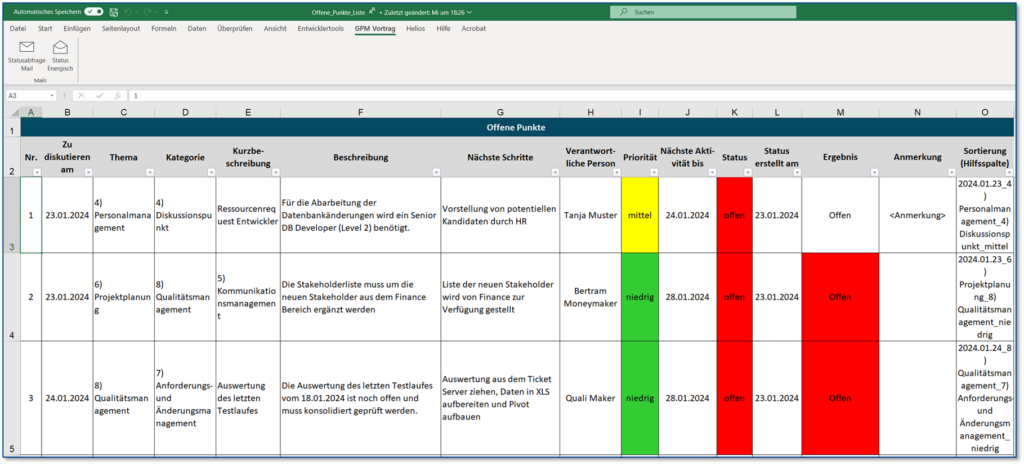
Nachdem der Datensatz markiert wurde, wird nun das Makro im oberen Bereich aufgerufen:
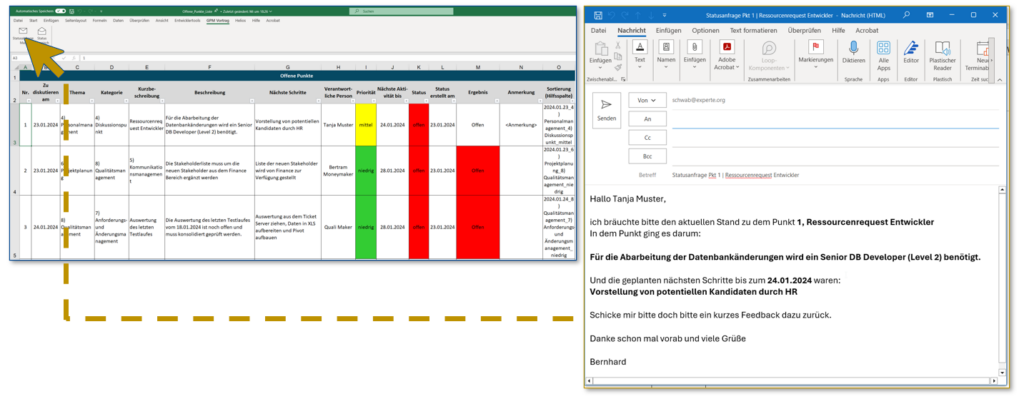
Das Makro lädt damit die notwendigen Daten aus der Exceldatei und öffnet eine neue E-Mail und ergänzt die Information.
Je nach Eskalationsgrad, kann eine andere E-Mailvorlage verwendet werden:
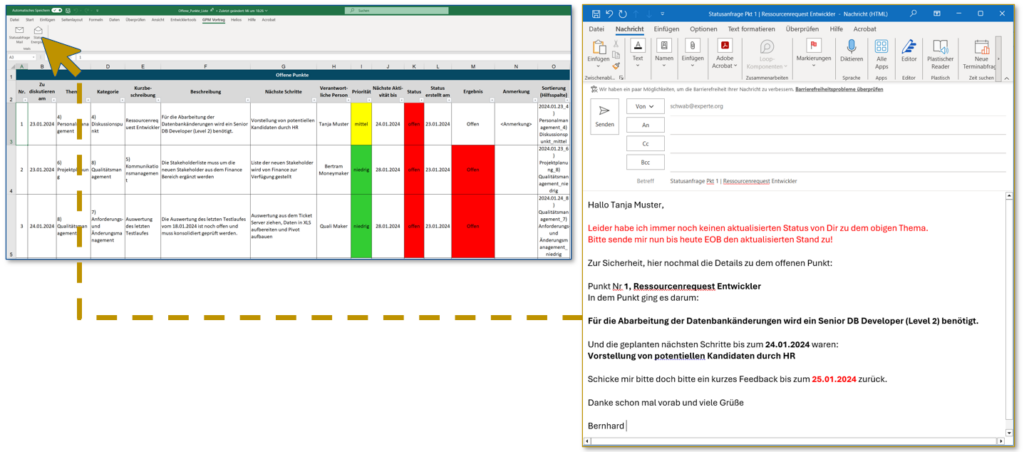
Die Unterschiede der beiden Vorlagen sieht man hier:
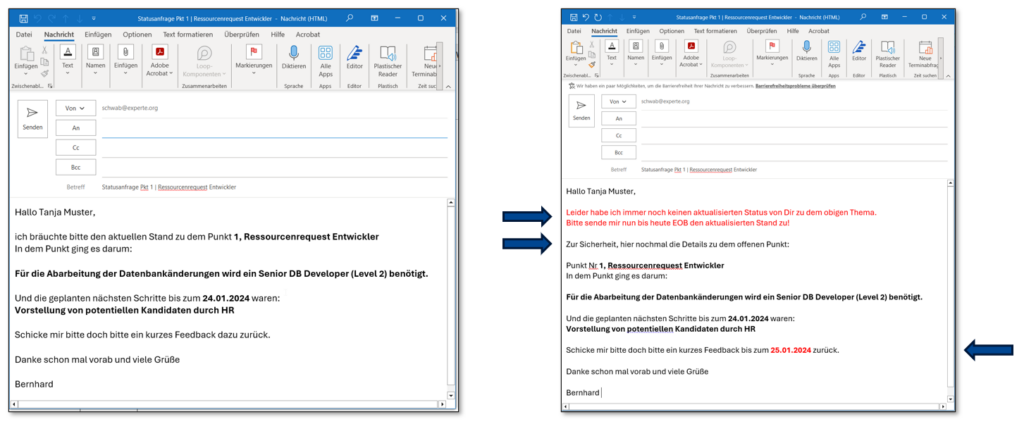
Bei der „energischen“ Vorlage, wird auch eine Lesebestätigung gesetzt:
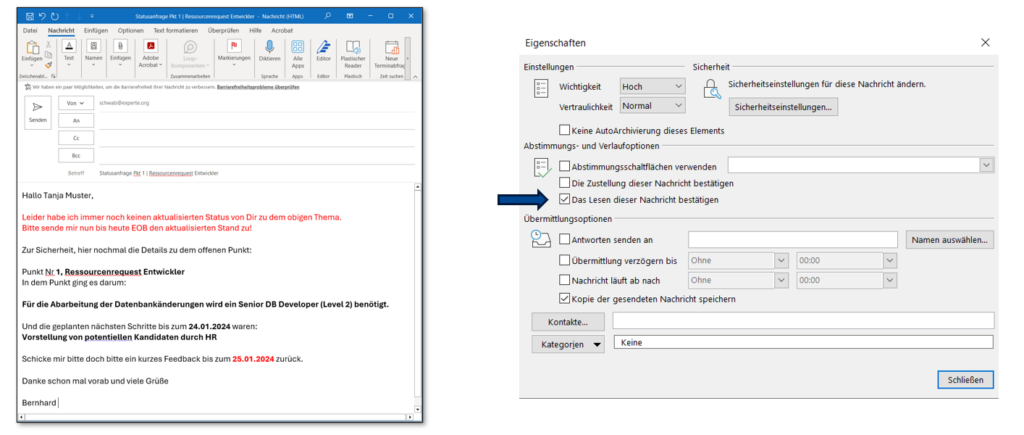
Diese ganzen Schritte erledigt das Makro mit nur einen Klick.
Wie sieht dieses Makro aus?
Anbei seht ihr das Beispiel, wie dieses Makro aussehen würde:
Sub Mail_Status_Abfrage()
Dim OutApp As Object
Dim OutMail As Object
Dim rng As Range
Dim strBody As String
' Definieren der markierten Zeile
Set rng = Selection
' Erstellen der E-Mail-Anwendung
Set OutApp = CreateObject("Outlook.Application")
Set OutMail = OutApp.CreateItem(0)
' Betreff befüllen
strSubject = "Statusanfrage Pkt " & rng.Cells(1, 1).Value & " | " & rng.Cells(1, 5).Value
' Bodytext befüllen
strBody = "Hallo " & rng.Cells(1, 8).Value & ", <br><br>"
strBody = strBody & "ich bräuchte bitte den aktuellen Stand zu dem Punkt <b>" & rng.Cells(1, 1).Value & ", " & rng.Cells(1, 5).Value & "</b><br>"
strBody = strBody & "In dem Punkt ging es darum: <br><br>"
strBody = strBody & "<b>" & rng.Cells(1, 6).Value & "</b><br><br>"
strBody = strBody & "Und die geplanten nächsten Schritte bis zum <b>" & rng.Cells(1, 10).Value & " </b> waren: <br>"
strBody = strBody & "<b>" & rng.Cells(1, 7).Value & "</b><br><br>"
strBody = strBody & "Schicke mir bitte doch bitte ein kurzes Feedback dazu zurück. <br><br>"
strBody = strBody & "Danke schon mal vorab und viele Grüße <br><br>"
strBody = strBody & "Bernhard <br><br>"
' Setzen den E-Mail-Body als HTML
OutMail.HTMLBody = strBody
' Öffnen der E-Mail
OutMail.Display
' Aufräumen
Set OutMail = Nothing
Set OutApp = Nothing
Set rng = Nothing
End SubKeine Angst, ihr müsst jetzt nicht VBA lernen (aber zumindest ein kleines Grundverständnis ist hilfreich 😉 ).
ChatGPT hilft bei der Makro Erstellung
Um nicht selbst das Marko erstellen zu müssen, könnt ihr ChatGPT nutzen. Die Erstellung des Prompts ist im Grunde simpel. Es wird sich einfach an die obige Schrittfolge orientiert. Damit könnt Ihr problemlos das Makro mit einer individuellen Abfolge und Vorlagen selbst erstellen.
Der Prompt beginnt dabei immer mit:
Erzeuge mir ein VBA Makro für Excel mit folgendem Ablauf und einer Anleitung wie ich diese einbinden kann.und danach die Schrittfolge:
1. Öffne eine neue E-Mail
2. Verwende als Empfänger den Eintrag der aktuell markierten Zeile aus der Spalte <Bezeichnung>
3. Verwende als Betreff den Text "Statusabfrage " und den Inhalt der aktuell markierten Zeile aus der Spalte <Bezeichnung>
4. ....
5. ....
6. ....
16. Aktualisiere die Spalte <Bezeichnung> der aktuell markierte Zeile mit den Tagesdatum
17. Bringe die Mail in den Vordergrund
Was ist, wenn Makros nicht erlaubt sind?
Auch hier gibt es die Möglichkeit einer Einsparung. Die Lösung ist auch sehr simpel. Im Grunde werden 3 Hilfsspalten in der LOP erzeugt.
- Empfänger
- Betreff
- Body Text
und dort wird der Text generiert, den auch das Makro generieren würde. Diese Spalten können dann mit Copy und Paste in die Mail eingefügt werden.
Betrachtet man damit die obige Tabelle, wären die Schritte wie folgt:
| Schritt | Software | Tätigkeit | Aufwand |
|---|---|---|---|
| 1 | Excel | Klicke auf ersten Datensatz | 0,5 Min |
| 2 | Excel | Kopiere Hilfsspalte 1 (Empfänger) | 0,5 Min |
| 3 | Excel | Kopiere Hilfsspalte 2 (Betreff) | 0,5 Min |
| 4 | Excel | Kopiere Hilfsspalte 3 (Body Text) | 0,5 Min |
| 5 | Outlook | Wechsel zu Outlook | 0,5 Min |
| 6 | Outlook | Neue E-Mail erstellen | 0,5 Min |
| 7 | Outlook | Füge über die erweiterte Zwischenablage den Inhalt der Hilfsspalte 1 (Empfänger) ein | 0,5 Min |
| 6 | Outlook | Füge über die erweiterte Zwischenablage den Inhalt der Hilfsspalte 2 (Betreff) ein | 0,5 Min |
| 7 | Outlook | Füge über die erweiterte Zwischenablage den Inhalt der Hilfsspalte 3 (Body Text) ein | 0,5 Min |
| 14 | Outlook | Ergänzen des Zieltermins für die Statusrückmeldung | 0,5 Min |
| 15 | Outlook | Senden der E-Mail | 0,5 Min |
| 16 | Excel | Wechsel zur LOP | 0,5 Min |
| 17 | Excel | Ergänzen des Updatetermins für die Statusanfrage | 0,5 Min |
| | | Gesamtaufwand | 6,5 Min |
Im Vergleich zu den obigen 11,5 Minuten ergibt sich also eine Einsparung 5 Minuten was wiederum 44% entspricht.
Betrachten wir wieder die 50 Wochen und die 20 Abfragen pro Woche, ergibt das eine Einsparung von über 10 Tagen pro Jahr. Also zwei Arbeitswochen …
Wie erstellt man Hilfsspalten?
Im Grunde ist diese Hilfsspalte nur eine Kombination von anderen Spalten:

Am Beispiel des Betreffs lautet die Formel:
="Statusabfrage Pkt: " &A3& "| " &E3